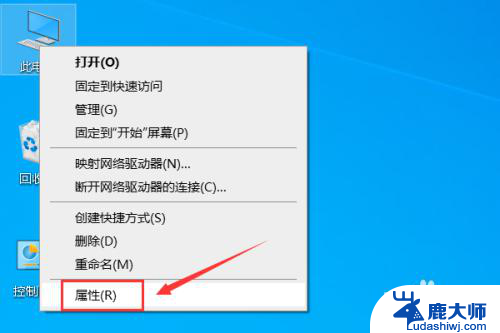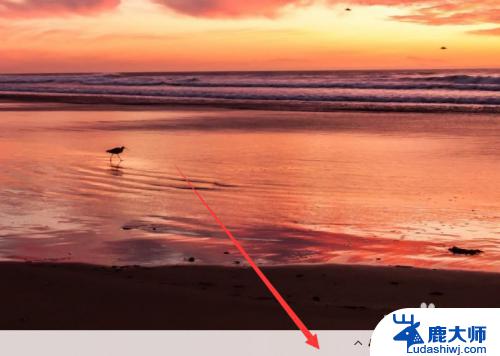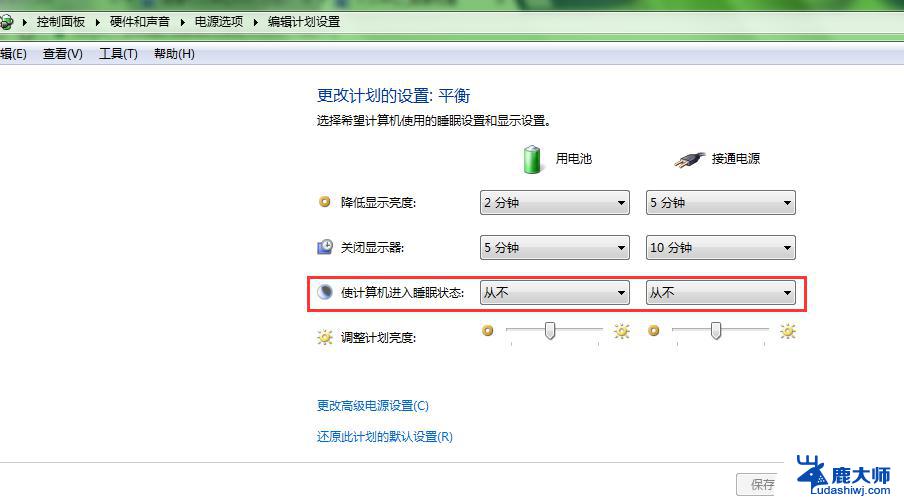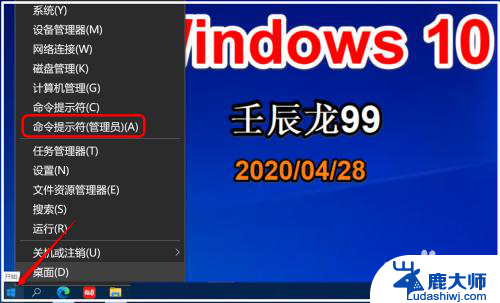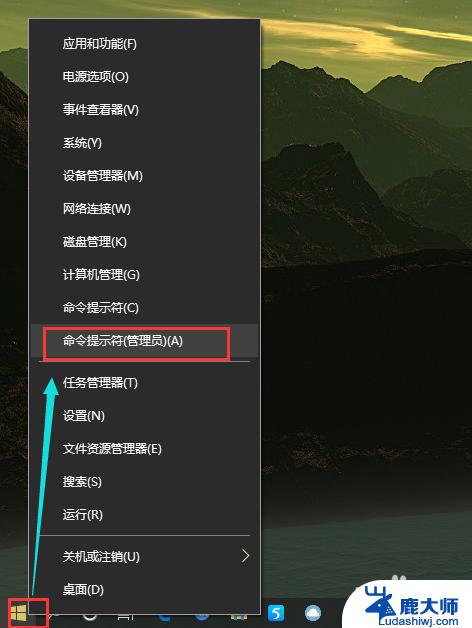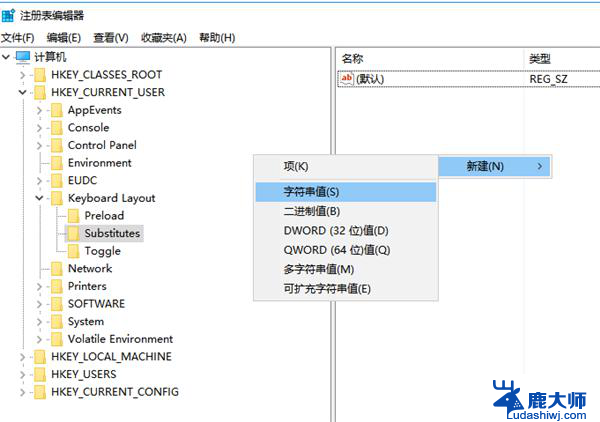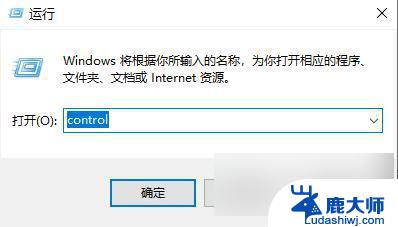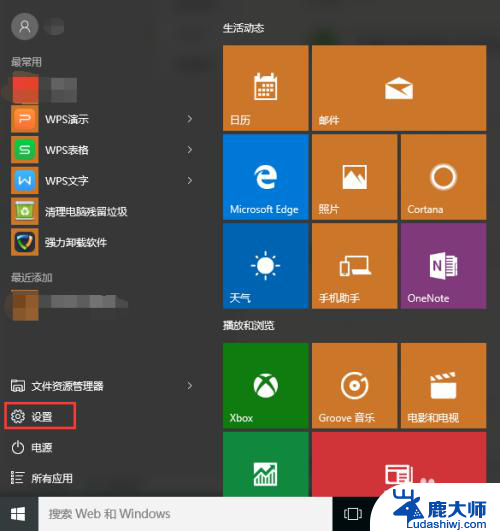键盘久了怎么唤醒的 WIN10系统休眠唤醒键盘设置方法
更新时间:2024-03-23 15:54:59作者:xtliu
在使用WIN10系统的过程中,键盘久了会进入休眠状态,此时如何唤醒键盘就成为了一个问题,为了解决这个问题,我们可以通过设置WIN10系统的键盘唤醒功能,让键盘在进入休眠状态后能够快速唤醒。下面就让我们一起来了解一下WIN10系统中键盘的唤醒设置方法。
步骤如下:
1.我们打开电脑,找到我的电脑图标;
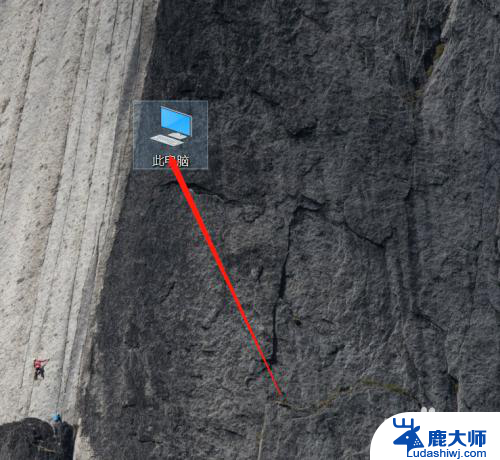
2.我们鼠标右键点击计算机,弹出列表选项,选择“管理”;
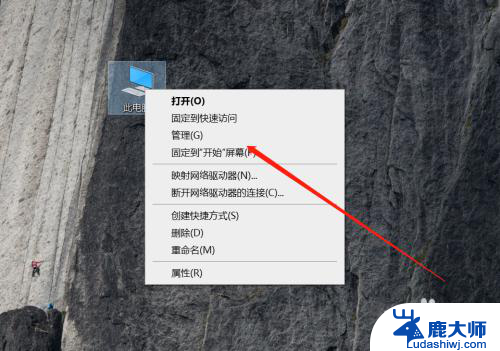
3.弹出窗口后,我们点击左侧的设备管理;
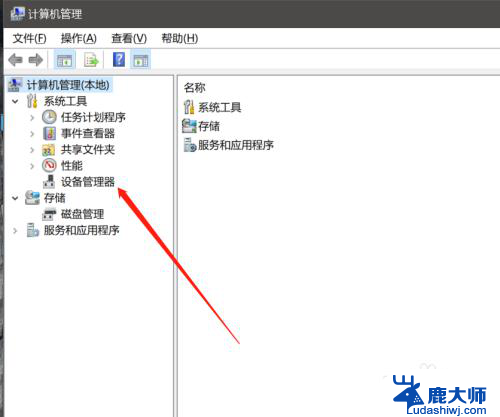
4.在右侧列表里找到键盘打开;
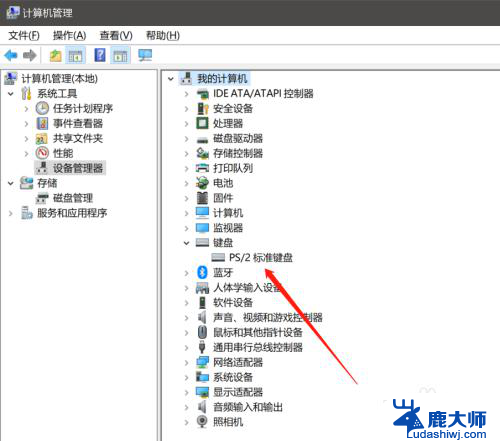
5.鼠标右键属性;
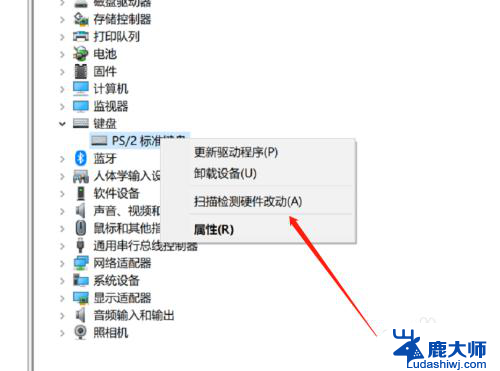
6.在属性窗口中,点击菜单里的"电源管理"。找到“允许此设备唤醒计算机”,点击勾选按键,这样就能用键盘唤醒了。
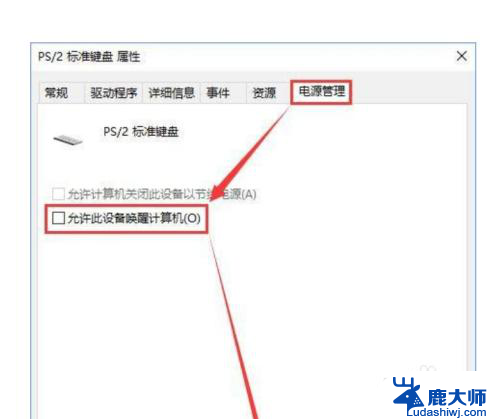
以上是键盘使用时间过长后如何唤醒的全部内容,如果遇到类似问题的用户,可以参考本文中介绍的步骤进行修复,希望这对大家有所帮助。